

By バーノン・ロデリック, Last updated: May 12, 2021
私たちは皆、オペレーティングシステムを破壊している問題を元に戻すことができるシステムの復元機能を知っています。 多くの場合、ほとんどの問題を解決するために使用され、オペレーティングシステムがまだ完全に機能しているときにファイルを回復することができます。
しかし、それは完璧ではありません。 これは私たちに質問につながります。システムの復元は何をしますか?幸いなことに、この記事にはその答えがあります。
パート1。システムの復元は何をしますか?パート2。システムの復元の制限パート3。システムの復元の使用方法パート4。システムの復元の代替
まず、システムの復元は次の機能です。 Microsoft Windowsの それはあなたのコンピュータを修理するために設計されました。 これは、問題がまだ発生していない時点でオペレーティングシステムを返すことによって行われます。
これは、システムの復元によって、設定で構成できる一定の間隔でシステムの完全な複製を作成することで可能になります。 この複製は、 復元ポイント また、すべての復元ポイントには、システム用のさまざまなファイルのセットが含まれています。 ただし、自動的に作成されますが、自分で作成する方が正確です。
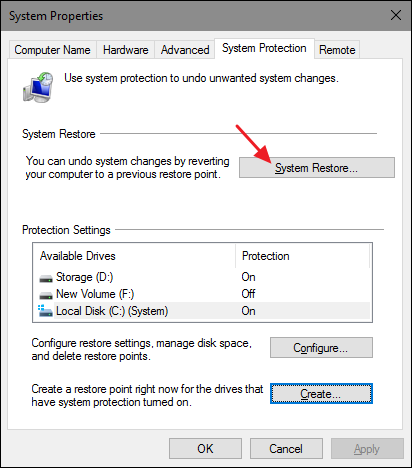
これらの 復元ポイント オペレーティングシステム、ドライバ、およびレジストリの重要なファイルが含まれていますが、個人ファイルは含まれていません。 これは、オペレーティングシステムの問題を解決している間、セカンダリパーティションにあるものはすべてそのまま残ることを意味します。
これが、システムの復元がユーザーや専門家によってさえも使用される主な理由です。 しかし、あなたにもっと良い考えを与えるために システムの復元は何をしますか、システムの復元を使用するいくつかのより具体的な理由を見てみましょう。
これらの理由により、問題の原因を知ることが重要になります。 つまり、コンピュータで実行するすべての主要なアクションを覚えておく必要があります。 しかし、何よりも、ソフトウェアとドライバーが何であるかを知らずにインストールまたは更新しないようにする必要があります。
さらに、システムの復元はWindowsのバージョンごとに異なる動作をすることを覚えておくことが重要です。 これらの違いのいくつかを見てみましょう。
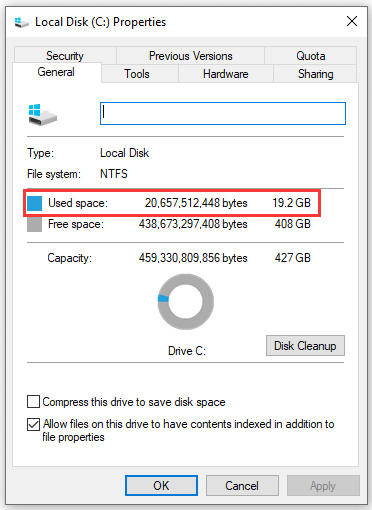
最後に、システムの復元を使用したからといって変更できることがたくさんあります。 そのため、システム全体にどのように影響するかを理解する必要があります。 これらの重要な効果のいくつかを見てみましょう。


それはあなたが知る必要があるほとんどすべてを要約しています システムの復元は何をしますか。 これらすべてを知っているなら、それがどのように機能するかについての考えを持っているはずです。 しかし、それが何ができるかについて議論したので、それが何ができないかを知ることも重要です。
おそらく、システムの復元で気付く最も重要な制限は、個人データが復元されないという事実です。 これは多くの人にとって損失になるかもしれませんが、実際には他の人にとっては非常に有益です。
とにかく、Windowsの新しいバージョンに個人データを含めるオプションがあります。 そのため、システムの復元は、システム専用のバックアップと見なすことができるツールです。
この制限に加えて、Windowsが復元ポイントを作成する頻度にも制限があります。 それが何を意味するのかをよりよく理解するために、復元ポイントの作成につながるシナリオを次に示します。
さらに、システムは定期的に復元ポイントも作成しますが、バージョンによって異なります。 24つは、Windows XPが24時間ごとに作成し、Windows Vistaが7時間以内に作成しない場合は作成し、WindowsXNUMXがXNUMX週間以内に作成されない場合は復元ポイントを作成することです。
最後に、手動で行うと復元ポイントが作成されます。 そうは言っても、最初に作成する方法を知っておく必要があります。 これはプロセスを容易にするため、非常に重要です。 今あなたが知っている システムの復元は何をしますか できない場合は、この関数の使用方法に進みましょう。
システムの復元は便利なツールです。使用に役立つガイドがたくさんあります。 その利便性に加えて、不適切に使用した場合のリスクもあります。 そのため、使い方を正確に知る必要があります。 一般的に、簡単な方法と高度な方法のXNUMXつの方法があります。 まず、簡単な方法から始めましょう。
あなたに行く 開始 を押してメニュー 勝利の鍵 キーボードで。 ここで「復元ポイントの作成」次に、表示されるオプションを選択します。 に システム保護 タブをクリックすると、いくつかのドライブが表示されます。 通常はメインパーティションを選択します ローカルディスク(C :)。 選択したら、をクリックします 全ての 下部にあります。 XNUMXつのオプションがあるはずです、「」と言うものをマークしてくださいシステムの保護をオンにする'次にクリックします お申し込み。 これで、システムの復元機能が有効になりました。
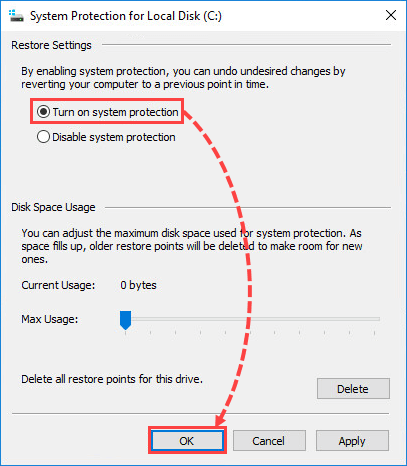
通常は、システムの復元が復元ポイントを自然に作成するのを待つだけです。 ただし、以前と同じ[システム保護]タブに移動して、手動で行うことができます。 ここでは、代わりに 全ての、 クリック 作成。 復元ポイントの説明を入力するように求められます。 あなたが欲しいものを書いて、それからをクリックしてください 作成。 次に、タブを閉じて、復元ポイントが作成されるのを待ちます。
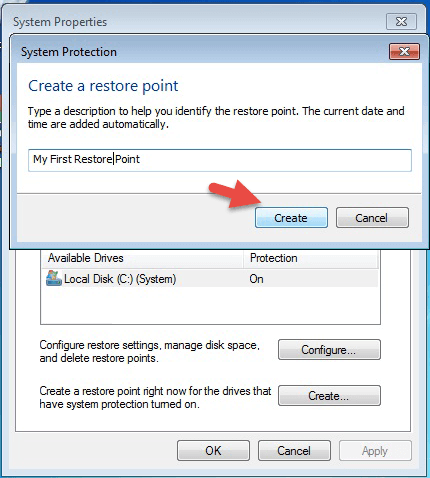
最後のステップは、作成した復元ポイントを実際に使用することです。 そのためには、を参照する必要があります システム保護 もう一度タブ。 そこにいる間に、をクリックします エントルピー リストア ボタン。 別のウィンドウに移動します。 [次へ]をクリックするだけで、復元ポイントのリストが表示されます。 作成したものを選択して、をクリックします 次 プロセスが終了するまで何度も何度も。
これらは、問題がそれほど深刻でない場合に実行する必要のある手順です。 ただし、場合によっては、通常の方法ではシステムの復元オプションにアクセスすることさえできません。 そのため、次の手順に従って高度な方法を使用する必要があります。
詳細モードでは、Windowsのほとんどの組み込み機能にアクセスできます。 これを行うには、最初にコンピューターの電源を入れる必要があります。 Windowsロゴが画面に表示されている間に、電源ボタンをもう一度押します。 詳細モードが開始するまでこれを繰り返します。詳細モードが開始されると、 自動修復 テキスト。
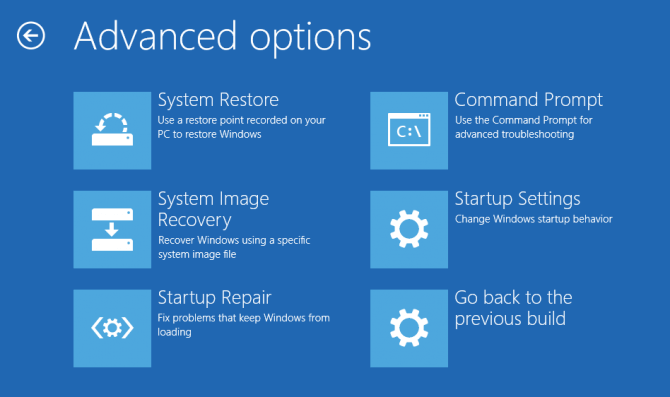
これで詳細モードになり、システムの復元にアクセスできるようになりました。 まず、をクリックします 詳細オプション。 次に、XNUMXつのオプションから、 解決します。 ここで、 詳細オプション もう一度、あなたは見ることができるはずです システムの復元 オプション。 そのオプションを選択し、[次へ]をクリックします。 これで、プロセスは単純な方法と同様になります。 使用する復元ポイントを選択し、プロセスが完了するまで[次へ]をクリックするだけです。
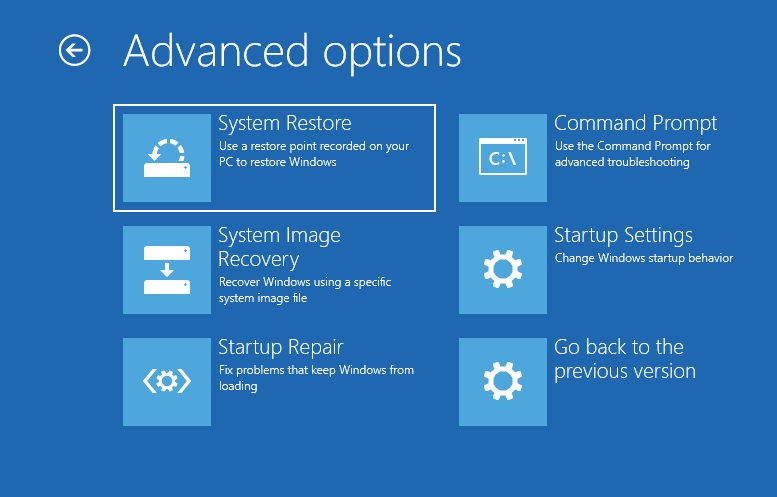
この時点で、問題の重大度に関係なく、専門家のようにシステムの復元を使用できるはずです。 しかし、あなたが知っているという理由だけで システムの復元は何をしますか 使い方は無謀に使えるわけではありません。
前に述べたように、システムの復元は強力ですが、回復のために特別に設計されたものではありません。 そのための別の推奨事項があります。
システムの復元が完全ではないという事実を否定することはできません。 欠陥があり、説明したセクションのXNUMXつとして、システムの復元には制限があります。 これがまさに、回復のために他の方法に依存する方法を学ぶ必要がある理由です。 そのため、 FoneDogデータ復旧 ソフトウェア。
FoneDog Data Recoveryはファイルを回復するためのツールであり、システムの復元ほど良くはありませんが、システムファイルを回復することさえできます。 簡単に言えば、システムファイルにはシステムの復元を使用でき、個人ファイルにはFoneDogデータ回復を使用できます。 たとえば、FoneDog DataRecoveryを使用して シフト削除されたファイルを回復.
コンピュータの多くの問題を考慮すると、遅かれ早かれシステムの復元を使用すると考えるのは自然なことです。 しかしもちろん、問題を解決できるからといって使用することはできません。 あなたは習う必要があります システムの復元は何をしますか 最初。
人々はまた読むフォーマットされたSDカードからファイルを回復する方法に関する2の最適な方法Undelete Plus for Data Recoveryとその効果的な代替
幸い、この記事では、そのトピックについて知っておく必要のあるほとんどすべてのことについて説明しました。 うまくいけば、それはあなたがそれをあなたにとってより有利にするためにシステムの復元の利点をどのように活用するかについてのより良い考えを得るのを助けるでしょう。 システムの復元とFoneDogデータリカバリの比較に関するこの記事のトピックに基づいて、別の記事で説明することをお勧めします システムの復元が削除されたファイルを回復できるかどうか あなたの参考のために。
コメント
コメント
人気記事
/
面白いDULL
/
SIMPLE難しい
ありがとうございました! ここにあなたの選択があります:
Excellent
評価: 4.7 / 5 (に基づく 65 評価数)